جوجل الجوزاء الذكاء الاصطناعي تم الحصول على ترقية بعد الترقية ، والآن قادر على التعامل مع تحليل البيانات في أوراق Google واستخدام محادثاتك السابقة مع chatbot الخاص بها لإبلاغ ردود أفضل. تتيح واحدة من أحدث عروض Google Gemini إنشاء خلفية أصلية خلال اجتماعاتك الافتراضية لمسة شخصية قبل الوصول إلى العمل.
ما هي خلفيات Google Meet’s AI؟
يتيح لك Google Meet الاستفادة من Gemini لصنع خلفيات تم إنشاؤها من الذكاء الاصطناعى بناءً على أي موجه تطعمه. يمكنك الاطلاع على مطالبات مثل “غرفة المعيشة الفاخرة الداخلية” أو “غابة مشمسة سحرية” ، كما تقترح Google ، أو يمكنك الإبداع مع اقتراحات مثل “صالة رياضية مليئة بالكعك” أو “مساحة عمل في استوديو Ghibli”. تتوفر ميزة AI هذه حاليًا على أجهزة سطح المكتب وأجهزة Android ، ولكن لديها بعض المتطلبات سواء كنت تستخدمها على جهاز كمبيوتر أو هاتف ذكي.
كيفية إنشاء خلفية منظمة العفو الدولية في Google Meet
هذه الميزة تتطلب إما صالح مساحة عمل Google أو Google One AI Premium اشتراك ، أو الدخول إلى برنامج اختبار الوصول المبكر من Google يسمى Workspace Labs.
للبدء على جهاز كمبيوتر ، افتح Meet.Google.com وانضم إلى اجتماع باللكم في الرمز المحدد ، أو انضم عبر الرابط. قبل الضغط على زر “Join Now” الأزرق ، انتقل إلى الزاوية السفلية اليمنى من رأيك الذاتي وانقر فوق “تطبيق المؤثرات المرئية” ثم “قم بإنشاء خلفية”. بعد ذلك ، يجب عليك تزويد الجوزاء بمطالبة ، والتي يمكن أن تكون بسيطة مثل “مقهى مريح مع الزهور” كما يقترح Google ، ثم ضرب “إنشاء عينات”. يمكنك تحديد نمط فني لتخصيص خلفيتك بشكل أفضل ، وتوصي Google بما في ذلك تعليمات محددة مثل الإعداد والكائنات في مطالبك للحصول على أفضل النتائج.
قد لا تكون محاولات Gemini الأولى في خلفية الذكاء الاصطناعي بالضبط ما تبحث عنه ، بحيث يمكنك النقر فوق “إنشاء عينات أخرى” لتحديث النتائج. إذا احتاجت المطالبة الأولية الخاصة بك إلى بعض التغيير والتبديل ، فيمكنك تحريرها عن طريق التنقل إلى الجزء العلوي من اللوحة على اليمين ، ثم ضرب زر “إنشاء عينات أخرى”. بمجرد الهبوط على الخلفية التي تم إنشاؤها من الذكاء الاصطناعى ، فقط انقر فوقها واضغط على زر “إغلاق” على نافذة الخلفيات للوصول إلى اجتماعك.
كل هذا يمكن القيام به عندما تكون بالفعل في اجتماع أيضًا. إذا كنت تستخدم جهاز Android لـ Google Meet ، فيجب عليك فتح تطبيق Meet and النقر فوق الزر “تأثيرات” في أسفل عرضك الذاتي وانتقل إلى علامة تبويب الخلفيات بدلاً من زر “تطبيق المؤثرات المرئية” على أجهزة الكمبيوتر. تأكد من أن لديك هاتفًا ذكيًا متوافقًا ، مثل Samsung Galaxy S9 أو أحدث أو Google Pixel 3 أو الأحدث ، وهو يعمل على الأقل إصدار Android 9. لمستخدمي iPhone ، هذه الميزة غير متوفرة حاليًا.
كيفية إزالة خلفية الذكاء الاصطناعي الخاص بك
تجدر الإشارة إلى أن استخدام خلفيات الجوزاء التي تم إنشاؤها على جوجل على Google يمكن أن يزيد من استخدام البطارية. إذا كنت ترغب في الحفاظ على عمر البطارية أو العودة إلى خلفية أكثر أساسية ، فيمكنك إعادة تعيين كل شيء عن طريق التنقل إلى لوحة التأثيرات والنقر فوق زر المكدس على الجانب الأيمن السفلي من رأيك الذاتي. بعد النقر فوق زر المكدس ، يمكنك اختيار التأثيرات التي يجب إزالة أو إعادة تعيين خلفيتك بالكامل باستخدام زر “إزالة الكل”.

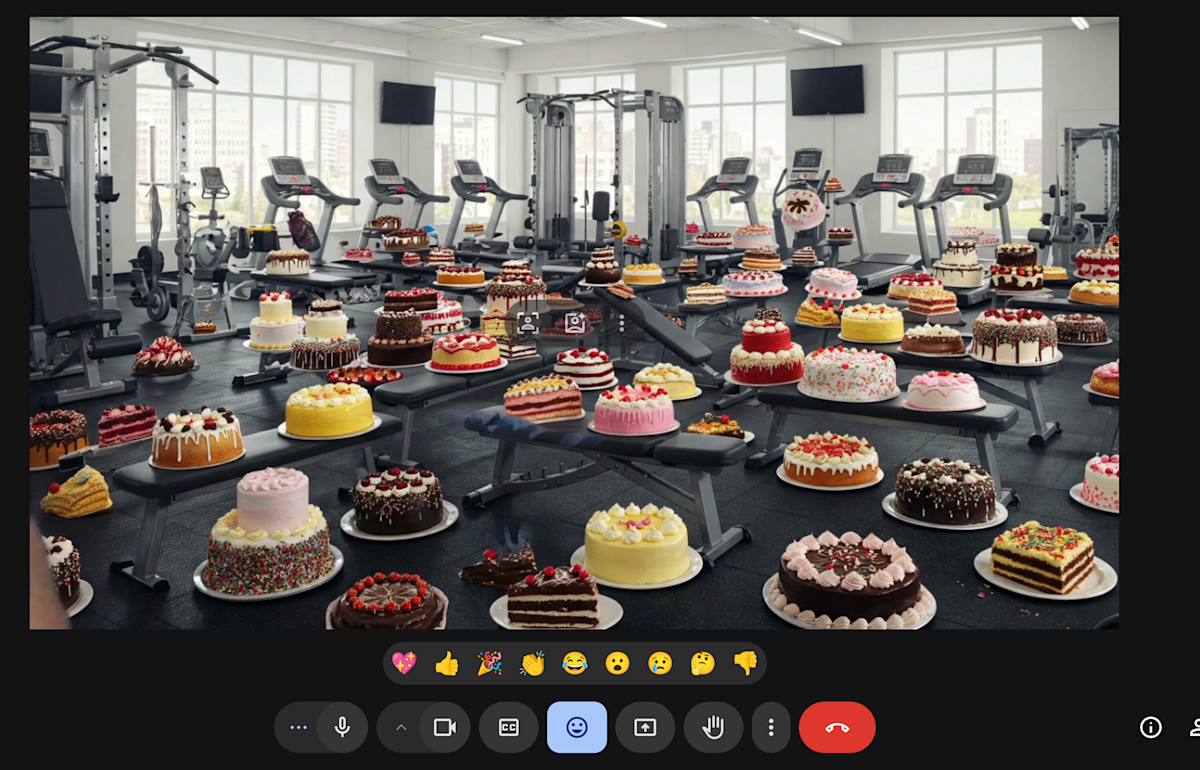
اترك تعليقاً